macbook air 双系统,小编教你安装双系统
- 分类:帮助 回答于: 2018年08月17日 19:22:00
虽然现在有许多的人都知道MACBOOK AIR可以安装双系统,但是还是有着大部分的人是不知道这样安装双系统的方法的。那就就来看看小编分享给你们安装MACBOOK AIR双安装系统的方法吧。
随着现在科技的发展,电脑在我们的得日常工作中起到了很大的帮助,而且还给我们的日常生活当中带来了娱乐。当然它也一样有这各式各样的品牌以及型号,今天小编就跟大家一块来讨论一些关于这方面的知识。
最近小编在网上看到有好多的小伙伴在询问macbook如何安装双系统,小编教你安装双系统,接下来小编我就来好好为大家介绍一下吧。
1,点开“应用程序”,找到“实用工具”。
2,在实用工具里找到“boot Camp”。
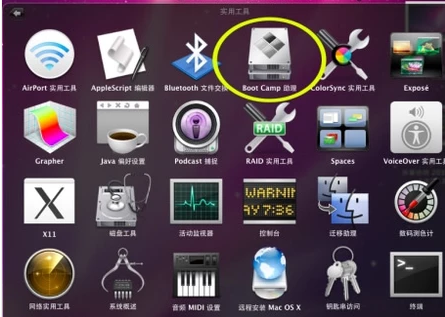
电脑图-1
3,点击“继续”。

安装方法图-2
4,点击“下载此MAC的windows支持软件”。

安装方法图-3
5,使用U盘储存下载的内容。
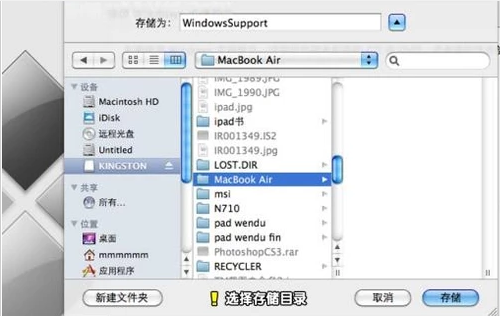
电脑图-4
6,点击“启动windows安装器”。
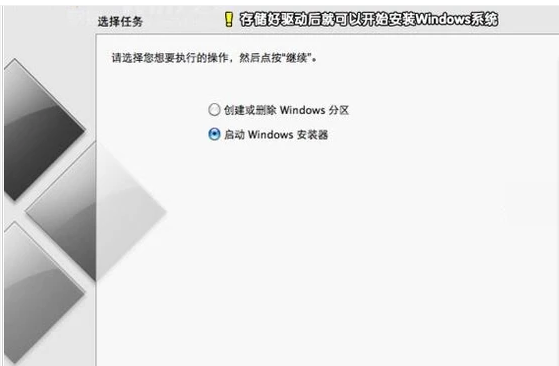
安装双系统图-5
7,选择好win7系统安装的位置。正在安装系统。
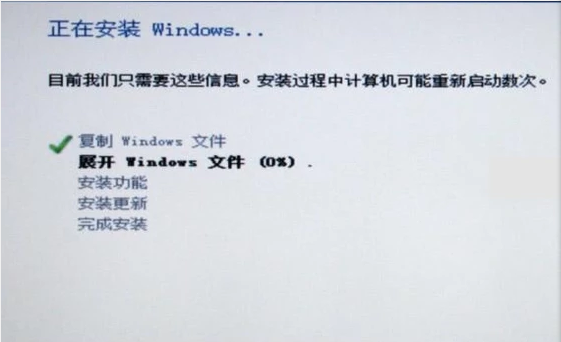
macbook air图-6
8,安装完毕,进入win7系统。
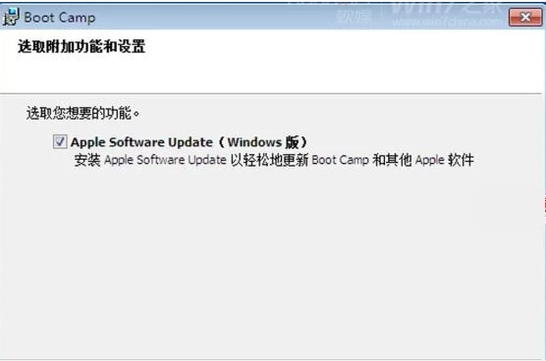
安装双系统图-7
9,安装好之后,重启后即可看到双系统选择界面,可自行选择要进入哪个系统。

电脑图-8
综上所述,以上内容就是macbook如何安装双系统的方法,希望可以帮助大家~
 有用
26
有用
26


 小白系统
小白系统


 1000
1000 1000
1000 1000
1000 1000
1000 1000
1000 1000
1000 1000
1000 0
0 0
0 0
0猜您喜欢
- 蓝屏无法进入任何模式该如何解决..2020/09/03
- 台式电脑没声音怎么弄2020/08/28
- 详解如何重装电脑系统2019/08/01
- ipad已停用连接itunes什么意思..2020/12/12
- 电脑蓝屏代码0x000000ed怎么办..2022/08/30
- 怎么进入bios,小编教你怎么进入bios..2018/07/21
相关推荐
- lol蓝屏死机什么原因2023/02/01
- 台式机电脑重装系统后动不动就死机怎..2021/07/17
- 介绍可靠的windows系统下载地址..2021/05/14
- 计算机信息系统安全主要包括什么..2021/04/24
- 电脑蓝屏了怎么简单修复2022/04/01
- 电脑硬盘分区fat32和ntfs的区别是什么..2021/12/07

















